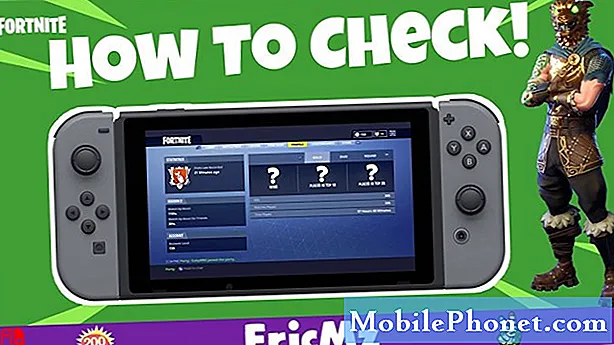Sisu
Kui teie WiFi-ühendus langeb, kui kasutate oma esmaklassilist telefoni nagu Samsung Galaxy S10 Plus, võib probleem olla väike ja ajutine. Ütlematagi selge, et võite selle ise lahendada ilma telefoni poodi või poodi tagasi toomata. Võrguprobleeme on sageli väga lihtne lahendada, kui need pole põhjustatud riistvararikkest või füüsilisest kahjust.
Selles postituses juhendan teid Samsung Galaxy S10 Plus WiFi-ühendusega tõrkeotsingus, mis langeb pidevalt. Põhimõtteliselt saab teie telefon võrguga ilma probleemideta ühenduse luua ja võib-olla on isegi hea Interneti-ühendus, kuid mingil hetkel katkestab see ühenduse nimetatud võrguga ja seetõttu ei pruugi teil olla võimalik WiFi-ühendust vajavaid sõnumeid või andmeid vastu võtta . Me käsitleme seda probleemi siin, nii et kui olete selle telefoni omanik, jätkake lugemist, kuna see artikkel võib teid aidata.
Omanike jaoks, kes otsivad lahendust mõnele teisele probleemile, külastage meie tõrkeotsingu lehte, kuna oleme juba käsitlenud selle seadme kõige levinumaid probleeme. Sirvige lehte, et leida teie omaga sarnaseid probleeme ja kasutage meie soovitatud lahendusi. Kui need ei tööta või vajate täiendavat abi, võtke meiega kindlasti ühendust, täites meie Androidi küsimustiku.
WiFi-ühendusega Galaxy S10 Plus'i tõrkeotsing langeb jätkuvalt
Telefoni võrguprobleemide otsimisel saate alati midagi teha ja meie kogemuste põhjal lahendatakse sellised probleemid sageli järgmiste protseduuridega.
Taaskäivitage võrguseade
Kui see probleem ilmneb siis, kui olete oma Wifi-võrguga ühendatud, on alati võimalus, et probleem on teie võrguseadmetes. Alati on soovitatav oma ühendust värskendada, toites seadmeid toites ja see tähendab teie ruuterit ja / või modemi. Kuidas seda teha:
- Eemaldage ruuter või modem seinakontaktist ja jätke minutiks või paariks vooluta.
- Taaskäivitage oma Galaxy S10 Plus.
- Ühendage oma võrguseadmed ja lubage neil edukalt käivituda.
- Nüüd lubage telefonil uuesti oma võrguga ühendust luua.
Jätkake telefoni kasutamist, et teada saada, kas probleem ikka esineb. Kui WiFi-ühendus katkeb ka pärast seda, jätkake järgmise lahendusega.
Parandage Samsung Galaxy S10 Plus, mis kaotab signaali
WiFi-ühenduse parandamiseks lähtestage võrguseaded
Selle protseduuri tegemine lahendab tõenäoliselt teie telefoni probleemi. Oleme juba välistanud võimaluse, et see on probleem ainult teie võrguseadmetega, seega peame seekord teie telefoniga veaotsingu tegema. Selle toimingu tegemisel toimuvad järgmised muudatused:
- Salvestatud WiFi-võrgud saavad olema kustutatud.
- Seotud Bluetooth-seadmed on kustutatud.
- Taustandmete sünkroonimise seaded muudetakse peal.
- Andmete piiramise seadetes rakendustes, mille klient on käsitsi sisse või välja lülitanud, lähtestatakse vaikimisi seade.
- Võrgu valimise režiimiks seatakse automaatne.
Siin on, kuidas lähtestate oma Galaxy S10 Plus võrguseaded ...
- Pühkige avakuval tühjal kohal üles, et avada Rakendused salve.
- Puudutage valikut Seaded > Üldine juhtimine > Lähtesta > Lähtestage võrguseaded.
- Puudutage valikut LÄHTESTA SEADED.
- Kui olete PIN-koodi seadistanud, sisestage see.
- Puudutage valikut LÄHTESTA SEADED. Kui see on lõpetatud, kuvatakse kinnitusaken.
Pärast seda protseduuri peate laskma telefonil otsida saadaolevaid WiFi-levialasid, et saaksite uuesti võrguga ühenduse luua. Jätkake seadme kasutamist nagu tavaliselt ja kui WiFi-ühendus pärast seda protseduuri jätkub, siis pole teil muud võimalust kui telefoni tehaseseadetele lähtestamine.
Fix galerii on peatanud Samsung Galaxy S10 Plus vea
Tehke oma seadmes põhilähtestus
Kuna olete oma seadme võrguseaded juba tulutult lähtestanud, on aeg telefon lähtestada. See viib telefoni tagasi tehase vaikeseadetesse ja lahendab kõik püsivara seotud probleemid, mis võivad põhjustada WiFi-ühenduse ühenduse. Kuid kindlasti varundage kõik oma olulised failid ja andmed, kuna need protsessi käigus kustutatakse. Pärast seda eemaldage oma Google'i ja Samsungi kontod seadmest, nii et pärast lähtestamist ei lukustata teid. Kui kõik on seadistatud, järgige telefoni lähtestamiseks neid samme:
- Lülitage seade välja.
- Hoidke all klahvi Helitugevuse suurendamine klahv ja Bixby klahvi, seejärel hoidke all klahvi Võimsus võti.
- Kui kuvatakse roheline Androidi logo, vabastage kõik klahvid (enne Android-süsteemi taastemenüü suvandite kuvamist kuvatakse ‘Süsteemivärskenduse installimine’ umbes 30–60 sekundit).
- Vajutage Hääl maha „pühkige andmed / tehase lähtestamine” esile tõstmiseks vajutage mitu korda
- Vajutage Võimsus nuppu.
- Vajutage Hääl maha kuni „Jah - kustuta kõik kasutajaandmed” on esile tõstetud.
- Vajutage Võimsus nupp põhilähtestuse valimiseks ja käivitamiseks.
- Kui lähtestamine on lõppenud, tõstetakse esile ‘Reboot system now’.
- Vajutage Toitenupp seadme taaskäivitamiseks.
Loodan, et oleme suutnud aidata teil teie seadmega seotud probleemi lahendada. Oleksime tänulikud, kui aitaksite meil seda sõna levitada, nii et jagage seda postitust, kui leiate, et see on kasulik. Suur aitäh lugemast!
võta meiega ühendust
Oleme alati avatud teie probleemidele, küsimustele ja ettepanekutele, nii et võtke meiega ühendust, täites selle vormi. See on meie pakutav tasuta teenus ja me ei nõua selle eest sentigi. Kuid pange tähele, et me saame iga päev sadu meile ja meil on võimatu neile kõigile vastata. Kuid võite olla kindel, et lugesime iga saadud sõnumit läbi.Neile, keda oleme aidanud, levitage palun sõna, jagades oma postitusi oma sõpradele või lihtsalt meeldides meie Facebooki lehele või jälgides meid Twitteris.
ASJAOMASED POSTITUSED:
- Samsung Galaxy S10 Plus ei saa SMS-e ega tekstsõnumeid saata
- Parandage Samsung Galaxy S10 Plus, mis jääb maha või muutub loidaks
- Youtube jookseb pidevalt Samsung Galaxy S10 Plus-s kokku